 |
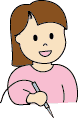 |
|
| 実習環境です |
|
まず、シーケンス回路を学ぶには、プログラマブルロジックコントローラ(PLC)を実際に使いながら進めるのが一番です。ここでは、PICを使った小型のPLC(シーケンサ)を製作します。ここでは、フリーソフトの「連枝」(れんり)を使って、進めてまいります。 |
| まずはダウンロード |
|
||
| あの有名なPICが、PLCのCPUとして使えるソフトです。しかも、16F84を使って入出力の数が合計で13点以下ものならフリーの範囲で使えてとっても便利!まず、ダウンロードしておいてください。解凍後に生成される、「連枝」のプログラムおよび作成するシーケンスデータは、日本語名のファイルやフォルダの下には置かずに、 c:\renri\ のような場所に入れてください。 |
連枝について・・・
一般的に使われるシーケンス図(ラダー図)をPIC等のマイコンでエミュレートさせるソフトウェアです。
構成的には次の3つで成り立っています。
| 1 | 連枝プログラム本体 | スタンダード版またはプロフェッショナル版のいずれか |
| 2 | 使用するマイコン用の変換ライブラリー | PIC・AVR・H8他 |
| 3 | その他機器用オプションプログラム | 液晶表示機・ステッピングモーター・I/O拡張・機能追加等 |
| そのうち(1)の本体(スタンダード版)と、(2)の変換ライブラリーさえ整っていればすぐにはじめられます。(PICに16F84を使うのであれば、フリーで提供されています) 今回のように相手がPICなら、PICに電源・クロック・入出力回路・(リセット回路)さえ用意するだけで、簡単にPLCを製作することができます。 今回は、相手がPICですので、PICプログラマが必要です。PICプログラマは、自分でキットを買ってくるか、web上から製作記事を見つけて、自ら部品を集めて製作する必要があります。 |
ちょっと補足を・・・
| 普通のPLCは設計されたラダー図から、プログラミングパネルみたいなもので、ラダー図を入力していくか、パソコン(ノートPC等)でラダー図を入力した後、PLCに転送するような方式をとります。 | ||
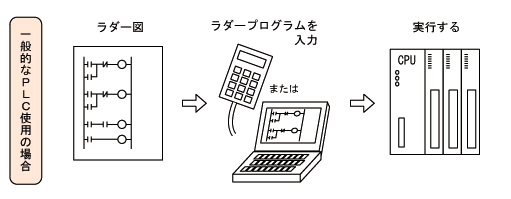 |
||
| 連枝は、パソコンででラダー図を入力し後、HEXファイル生成後、PICライタでプログラムを書き込んだものをセットし動かします。 | ||
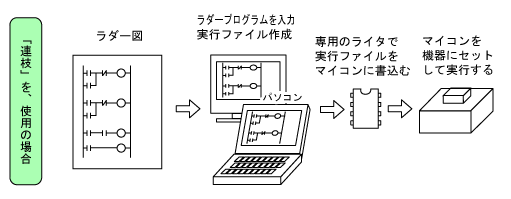 |
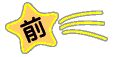 |
 |
 |